Wer viel Outlook Kontakte gespeichert hat, steht evtl. mal vor dem Problem, diese Outlook Kontakte zu exportieren.
Outlook bietet standardmäßig bereits eine Exportfunktion für Kontakte bereit und wir möchten Euch hier in diesem Outlook Tutorial zeigen, wie Ihr die Outlook Kontakte exportieren könnt.
Outlook Kontakte Export
Dazu ruft Ihr im Outlook den Menüpunkt
Datei
und anschließend im Unterpunkt
Öffnen und Exportieren
die Funktion
Importieren/Exportieren
auf.
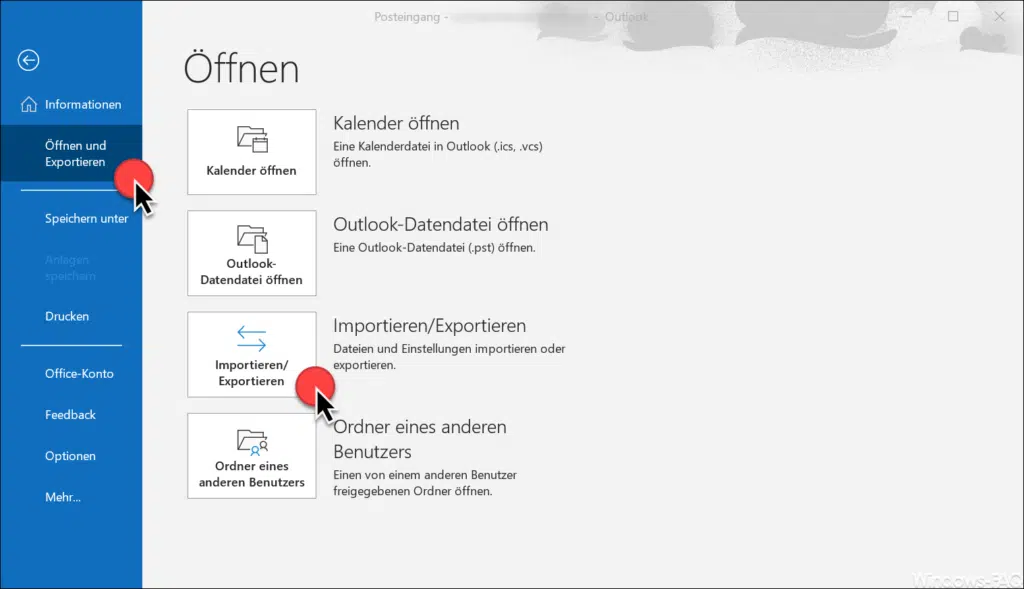
Da Ihr über diese Outlook Funktion Daten importieren und exportieren könnt, müsst Ihr hier dann den Punkt
In Datei exportieren (Outlook-Informationen werden zur Verwendung in anderen Programmen in eine Datei exportiert).
auswählen, wie auf der nachfolgenden Abbildung zu erkennen ist.
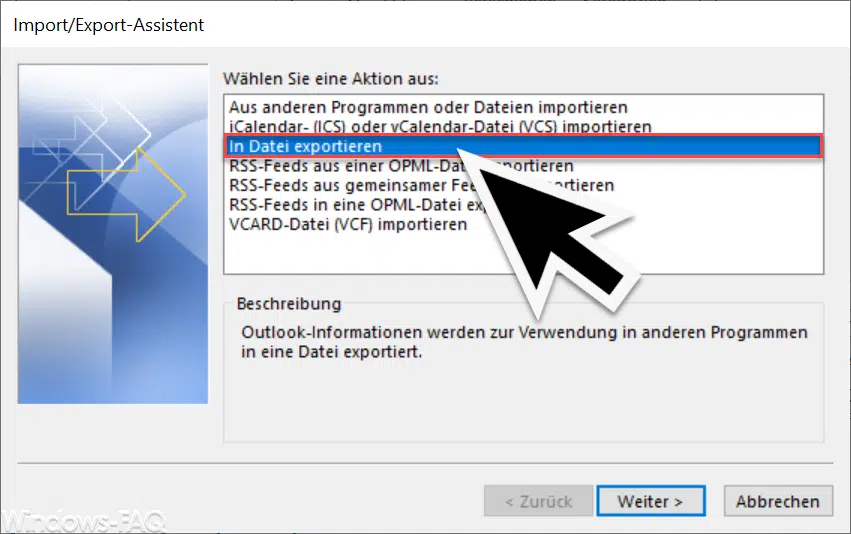
Anschließend könnt Ihr wählen, ob Ihr die Outllok Kontakte in eine PST oder CSV Datei exportieren möchtet.
- Durch Trennzeichen getrennte Werte
- Outlook-Datendatei (.pst)
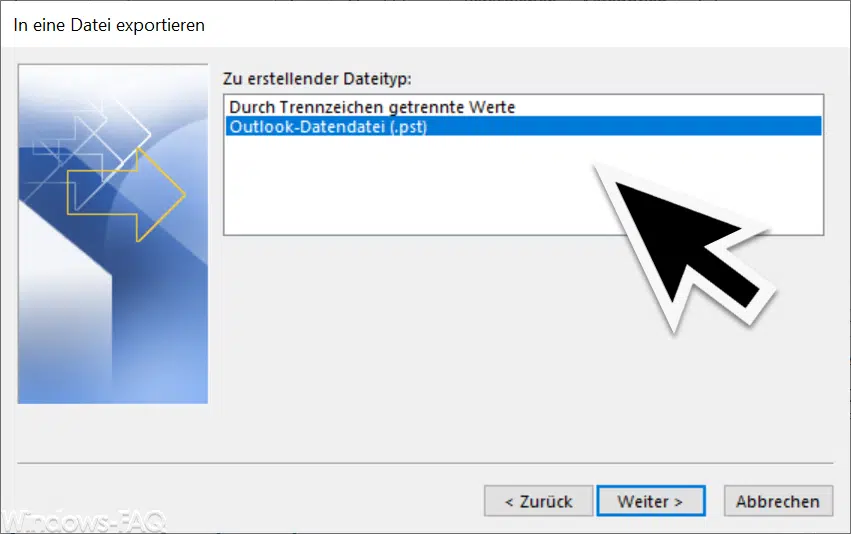
Exporte in PST-Dateien lassen sich hervorragend wieder in andere Outlook Postfächer oder Installationen importieren. Exportierte Kontakte in CSV-Dateien könnt Ihr z.B. auch sehr einfach mit Microsoft Excel weiterverarbeiten.
Da dieser Outlook Export nicht nur den Export der Kontakte ermöglicht, müsst Ihr hier den entsprechenden Outlook Kontaktordner auswählen, den Ihr exportieren möchtet.
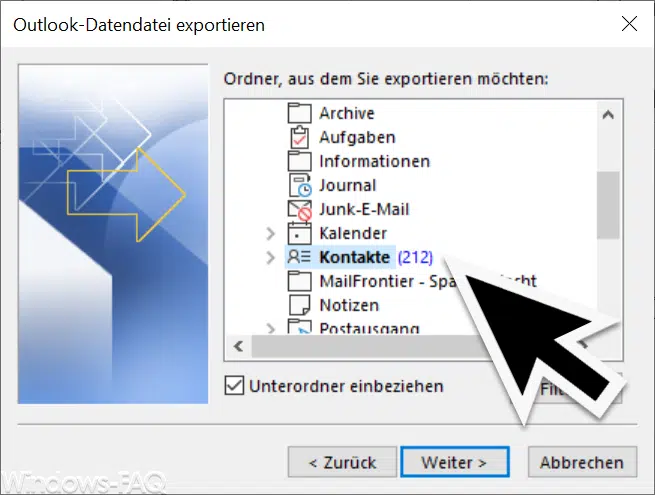
Anschließend müsst Ihr natürlich noch einen Namen für die Kontakt Exportdatei angeben. Hierbei könnt Ihr dann auch noch unter folgenden Exportoptionen wählen.
- Duplikate durch exportierte Elemente ersetzen
- Erstellen von Duplikaten zulassen
- Keine Duplikate exportieren
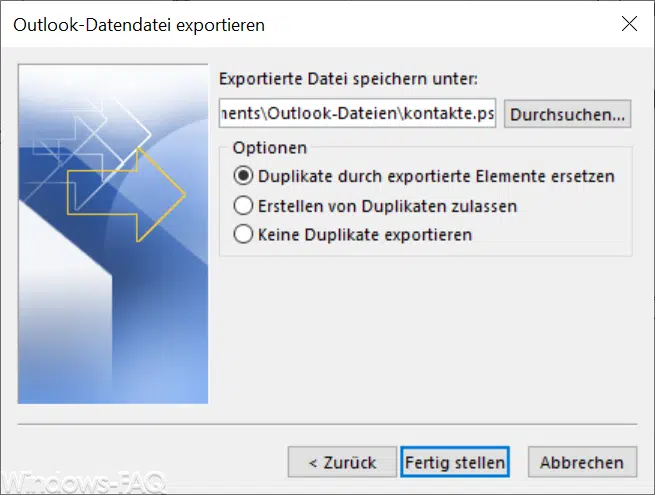
Abschließend könnt Ihr, wenn Ihr als Exportziel der Kontakte eine PST Datei angegeben habt, ein Kennwort für die PST-Datei angeben.
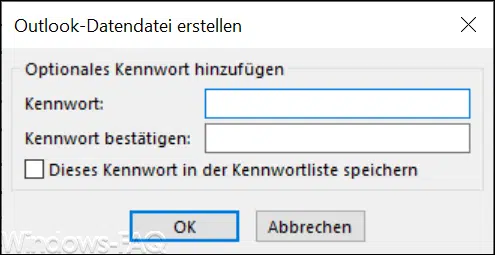
Anschließend beginnt Outlook mit dem Export der Kontakte und Ihr könnt danach die exportierten Kontakte wie gewünscht weiterverarbeiten. Übrigens ist es relativ einfach möglich, Kontakte in Outlook zu importieren.
Weitere Anleitungen rund um Microsoft Outlook findet Ihr auch in diesen Beiträgen.
– Administratorbenachrichtigungen im Outlook deaktivieren
– Outlook Ordner in Englisch anstatt in Deutsch
– Bilder drehen im E-Mail Fenster von Outlook
– Gelesene E-Mail automatisch nach Sekunden als gelesen markieren in der Outlook Vorschau
– Outlook – Mehrere E-Mails in einer E-Mail weiterleiten
– Anlagen einer E-Mail speichern im Outlook
– Outlook E-Mail Verteilergruppe anlegen
– E-Mail in Termin umwandeln im Outlook
– Outlook – Als Antwort-Adresse auf eine E-Mail automatisch einen anderen Empfänger angeben
– Farbe der ungelesenen E-Mails ändern im Outlook
– Mit QuickSteps die Arbeit im Outlook vereinfachen
– Briefpapier bzw. Hintergründe für E-Mails im Outlook einrichten
– E-Mail im Outlook erneut versenden
– Hardwaregrafikbeschleunigung bei Outlook deaktivieren – Profilprobleme beseitigen
– Outlook „Unterhaltung ignorieren“ und nicht interessante E-Mails automatisch löschen
– Outlook Kalender freigeben
– Outlook-Fehler 0x800CCC78
– Outlook hat ein Problem festgestellt und muss geschlossen werden
– Outlook Ansicht ändern



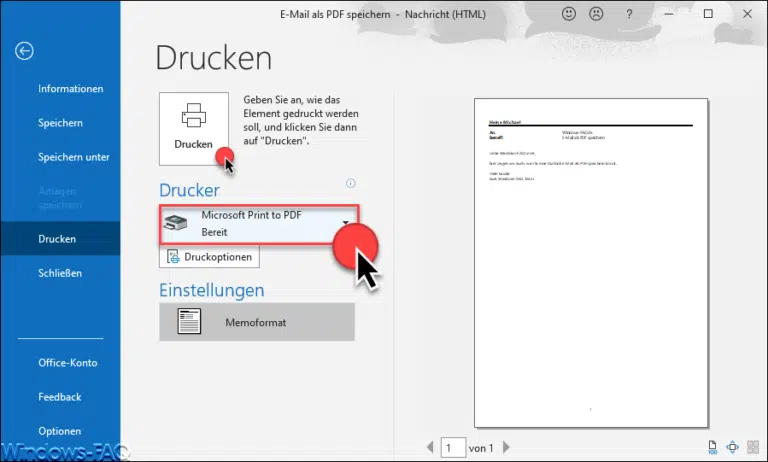







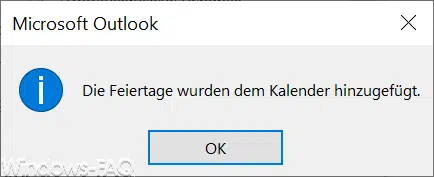







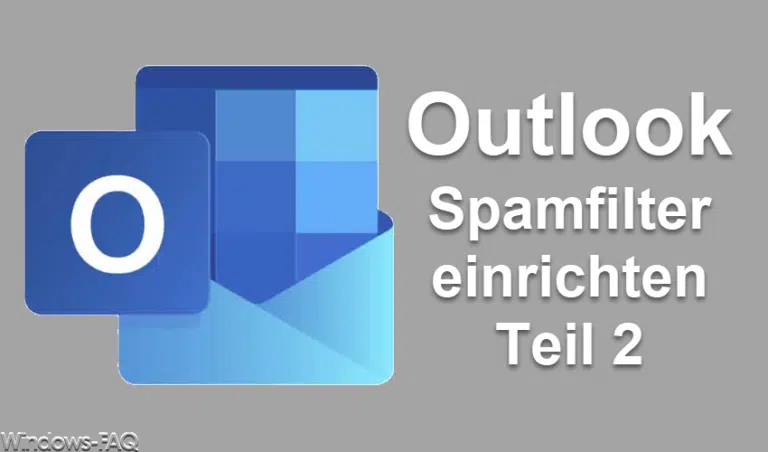
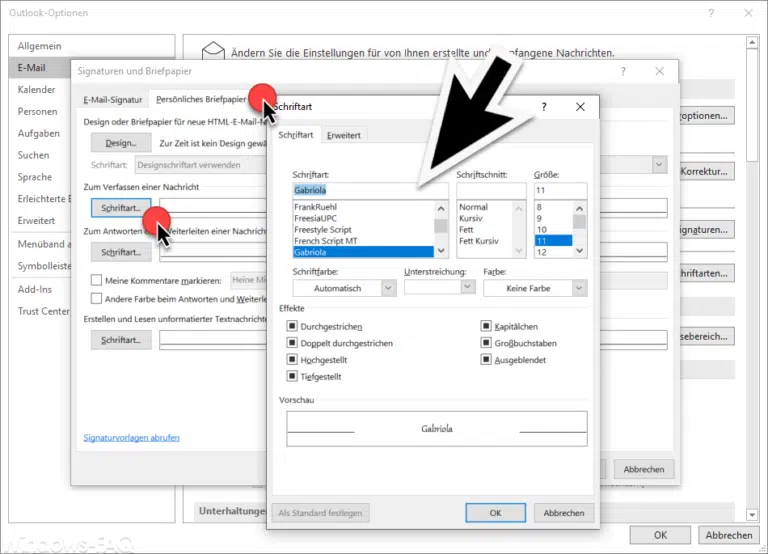
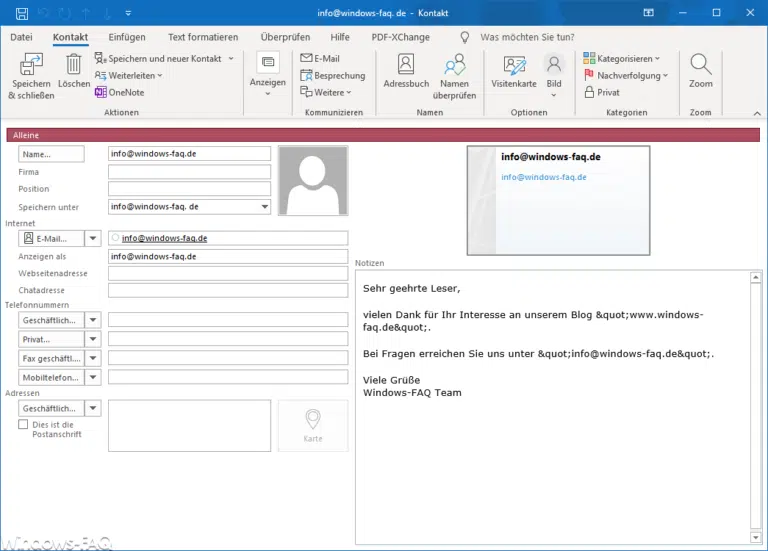




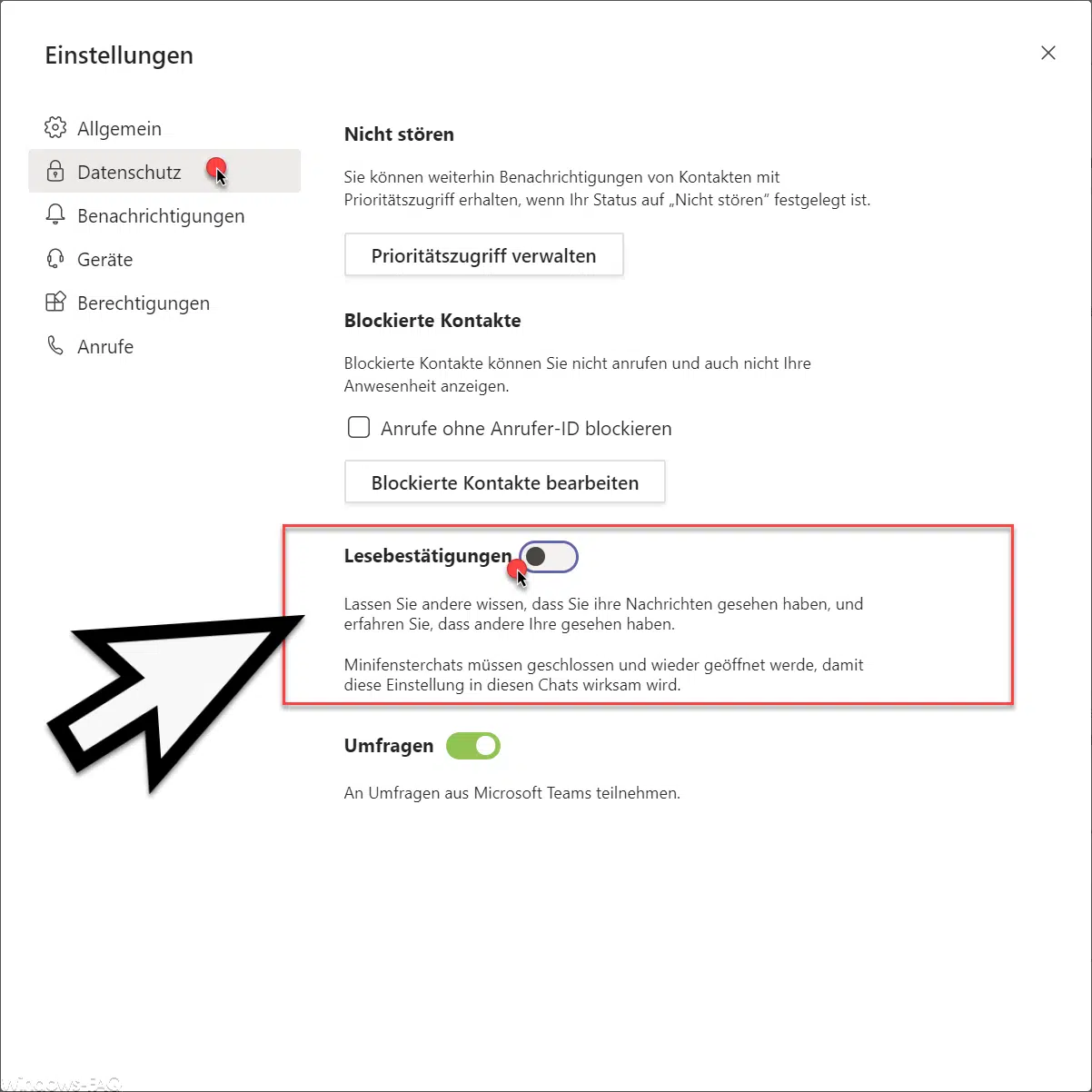

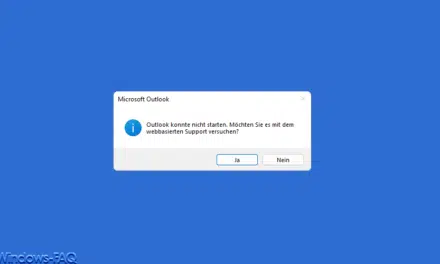
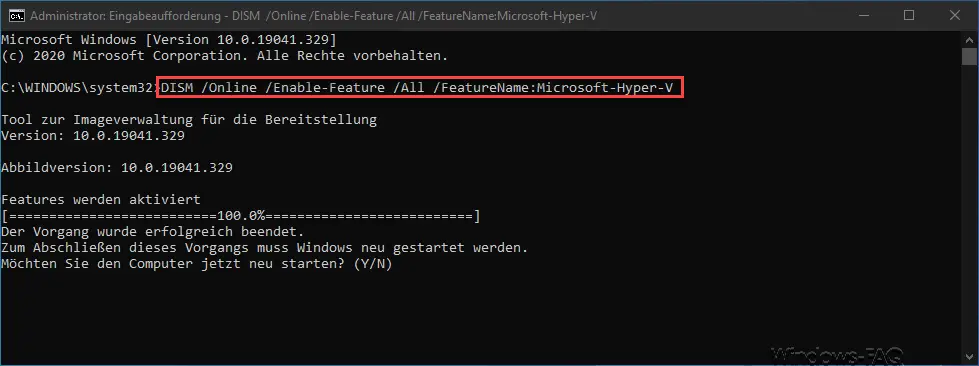




Neueste Kommentare